1. আপনি শুরু করার আগে
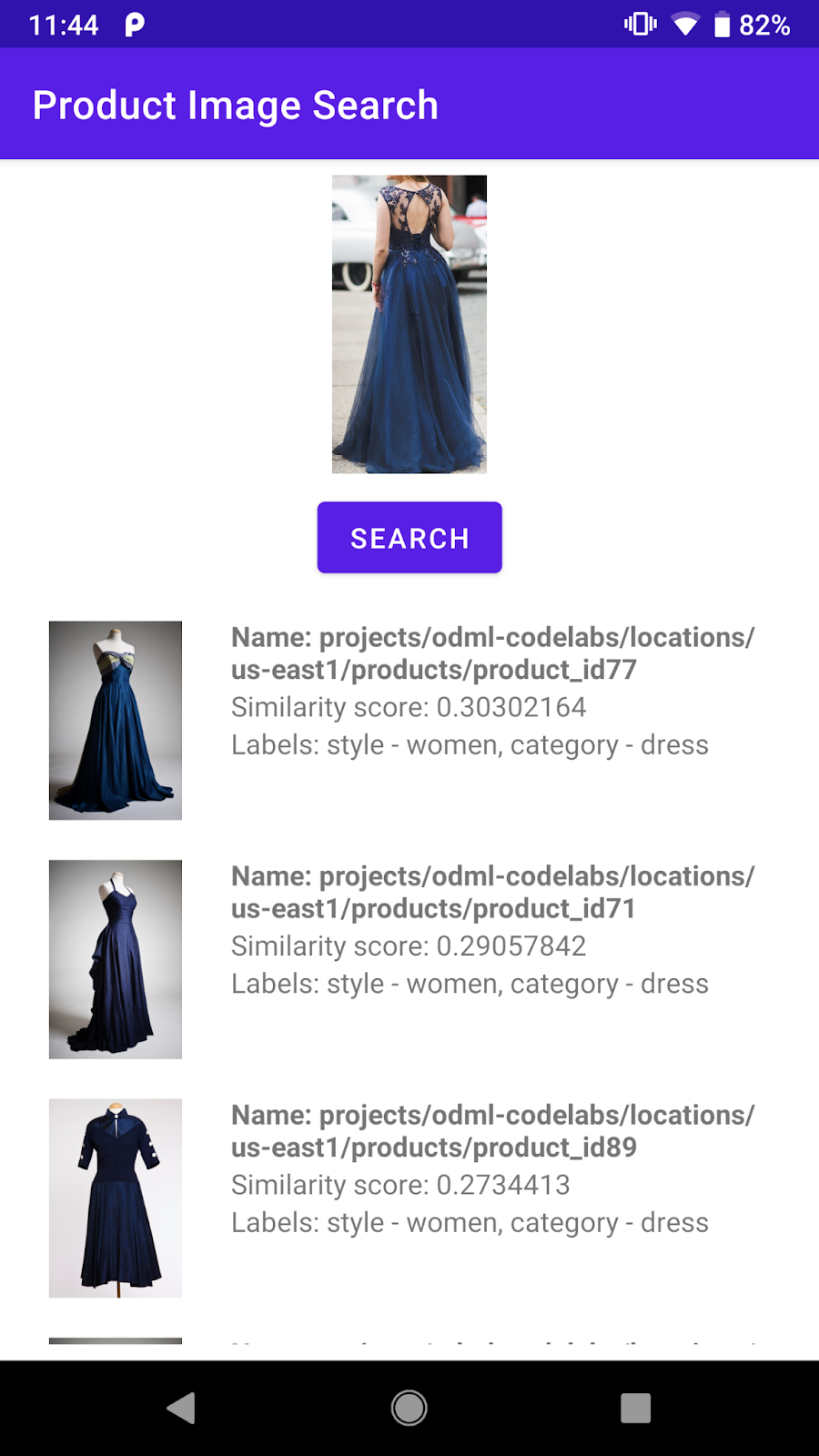
এর আগে প্রোডাক্ট ইমেজ সার্চ লার্নিং পাথওয়েতে, আপনি শিখেছেন কিভাবে ভিশন API প্রোডাক্ট সার্চ দিয়ে তৈরি একটি প্রোডাক্ট সার্চ ব্যাকএন্ডকে একটি প্রোডাক্ট ক্যাটালগ থেকে দৃশ্যত একই রকম পণ্যের জন্য কল করতে হয়।
এই কোডল্যাবে, আপনি কীভাবে একটি অনুরূপ ব্যাকএন্ড তৈরি করবেন তা শিখবেন কিন্তু আপনার পণ্যের ক্যাটালগ দিয়ে।
আপনি কি শিখবেন
- ভিশন API পণ্য অনুসন্ধানের সাথে কীভাবে একটি পণ্য অনুসন্ধান ব্যাকএন্ড তৈরি করবেন
- মোবাইল অ্যাপ থেকে Vision API অ্যাক্সেস করতে API কী কীভাবে সেট আপ করবেন
আপনি কি প্রয়োজন হবে
- বিলিং সক্ষম সহ একটি Google ক্লাউড অ্যাকাউন্ট (এটি একটি বিনামূল্যের ট্রায়াল অ্যাকাউন্ট হতে পারে)
2. ভিশন API পণ্য অনুসন্ধান সম্পর্কে
ভিশন এপিআই প্রোডাক্ট সার্চ হল Google ক্লাউডের একটি বৈশিষ্ট্য যা খুচরা বিক্রেতাদের পণ্য তৈরি করতে দেয়, প্রতিটিতে রেফারেন্স ইমেজ থাকে যা দৃষ্টিভঙ্গির একটি সেট থেকে পণ্যটিকে দৃশ্যত বর্ণনা করে। খুচরা বিক্রেতারা তারপর পণ্য সেটে এই পণ্য যোগ করতে পারেন. বর্তমানে ভিশন API পণ্য অনুসন্ধান নিম্নলিখিত পণ্য বিভাগগুলিকে সমর্থন করে: বাড়ির পণ্য, পোশাক, খেলনা, প্যাকেজ করা পণ্য এবং সাধারণ৷
যখন ব্যবহারকারীরা তাদের নিজস্ব ছবি দিয়ে প্রোডাক্ট সেটের বিষয়ে প্রশ্ন করে, তখন ভিশন API প্রোডাক্ট সার্চ ব্যবহারকারীর ক্যোয়ারী ইমেজে থাকা প্রোডাক্টটিকে খুচরা বিক্রেতার প্রোডাক্ট সেটের ছবিগুলির সাথে তুলনা করার জন্য মেশিন লার্নিং প্রয়োগ করে, এবং তারপর দৃশ্যত এবং শব্দার্থগতভাবে অনুরূপ ফলাফলের একটি র্যাঙ্ক করা তালিকা প্রদান করে।
3. Google ক্লাউড দিয়ে ব্যাকএন্ড তৈরি করুন৷
এর আগে প্রোডাক্ট ইমেজ সার্চ লার্নিং পাথওয়েতে, আপনি ভিশন API প্রোডাক্ট সার্চ দিয়ে তৈরি একটি ডেমো প্রোডাক্ট সার্চ ব্যাকএন্ড ব্যবহার করেছেন। এই টিউটোরিয়ালটি অনুসরণ করে আপনার Google ক্লাউড অ্যাকাউন্টে একই ব্যাকএন্ড তৈরি করুন:
একবার আপনি টিউটোরিয়ালটি সম্পন্ন করলে, আপনার মোবাইল অ্যাপস থেকে ব্যাকএন্ড কল করার জন্য একটি API কী সেট আপ করতে নিম্নলিখিত পদক্ষেপগুলি চালিয়ে যান।
4. সেটআপ API কী
ভিশন এপিআই প্রোডাক্ট সার্চ কুইকস্টার্টে, আপনি একটি প্রোডাক্ট সার্চ ব্যাকএন্ড তৈরি করেছেন যা একটি কোয়েরি ইমেজ নিতে পারে এবং দৃশ্যত অনুরূপ পণ্য ফেরত দিতে পারে। একটি মোবাইল অ্যাপ থেকে পণ্য অনুসন্ধান API কল করার জন্য, আপনাকে একটি API কী সেটআপ করতে হবে এবং তারপরে অননুমোদিত ব্যবহার এড়াতে আপনার নিজের মোবাইল অ্যাপগুলিতে API কী অ্যাক্সেস সীমাবদ্ধ করতে হবে।
একটি API কী তৈরি করুন
- ক্লাউড কনসোলে যান > APIs এবং পরিষেবাগুলি > শংসাপত্র । এছাড়াও আপনি এই URL এ ক্লিক করতে পারেন এবং প্রোডাক্ট সার্চ কুইকস্টার্টে যে প্রোজেক্টটি ব্যবহার করেছেন সেটি নির্বাচন করতে পারেন।
- শংসাপত্র তৈরি করুন > API কী নির্বাচন করুন। আপনার API কী সফলভাবে তৈরি করা হলে আপনি এই ডায়ালগটি দেখতে পাবেন:
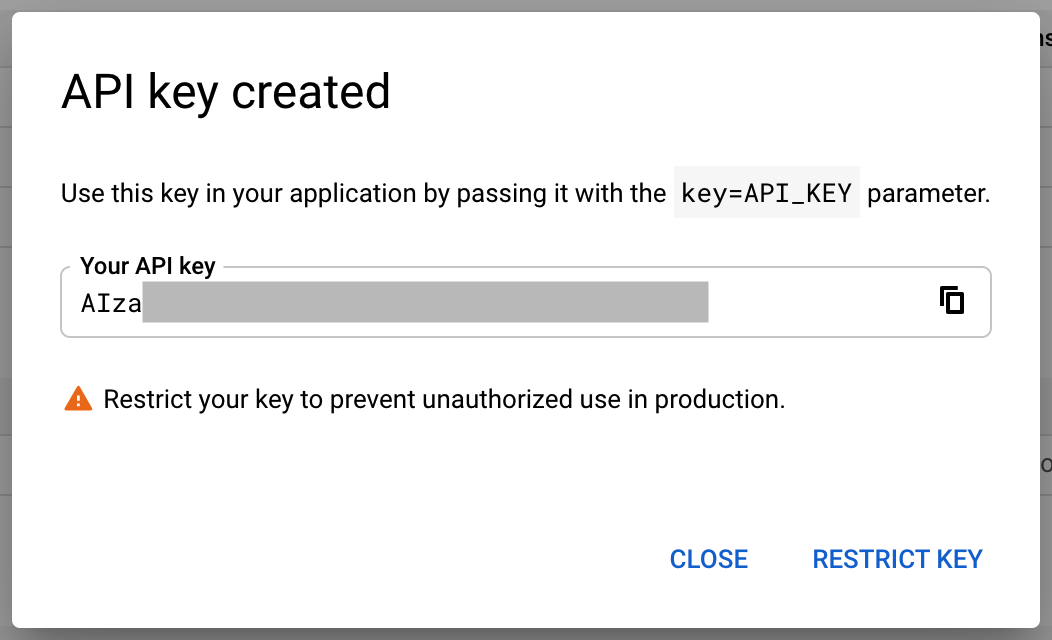
এই API কী নোট নিন। আপনি পরে এই কোডল্যাবে এটি ব্যবহার করবেন।
API কী-তে অ্যাক্সেস সীমাবদ্ধ করুন
উপরের প্রম্পটটি দেখার সময়, Restrict key নির্বাচন করুন।
এই সীমাবদ্ধতাগুলি প্রয়োগ করতে স্ক্রিনে নির্দেশাবলী অনুসরণ করুন:
- অ্যাপ্লিকেশন সীমাবদ্ধতা > অ্যান্ড্রয়েড অ্যাপ
- API বিধিনিষেধ > Restrict key > Cloud Vision API
5. মোবাইল অ্যাপ ডাউনলোড করুন এবং চালান
আপনি ডেমো প্রোডাক্ট সার্চ ব্যাকএন্ড ব্যবহার করে আগে তৈরি করা Android অ্যাপ ডাউনলোড করতে পারেন এবং আপনার তৈরি করা নতুন ব্যাকএন্ড ব্যবহার করতে এটি পরিবর্তন করতে পারেন।
কোডটি ডাউনলোড করুন
এই কোডল্যাবের সমস্ত কোড ডাউনলোড করতে নিম্নলিখিত লিঙ্কে ক্লিক করুন:
ডাউনলোড করা জিপ ফাইলটি আনপ্যাক করুন। এটি আপনার প্রয়োজনীয় সমস্ত সংস্থান সহ একটি রুট ফোল্ডার (odml-pathway-codelabs) আনপ্যাক করবে। এই কোডল্যাবের জন্য, আপনার শুধুমাত্র প্রোডাক্ট-সার্চ/কোডেল্যাব2/অ্যান্ড্রয়েড/ফাইনাল সাবডিরেক্টরিতে উৎসের প্রয়োজন হবে।
অ্যাপটি এমএল কিট অবজেক্ট ডিটেকশন এবং ট্র্যাকিং এপিআই ব্যবহার করে, এবং ভিশন এপিআই প্রোডাক্ট সার্চের সাথে তৈরি একটি ডেমো প্রোডাক্ট সার্চ ব্যাকএন্ড ব্যবহারকারীদের একটি ফটো তুলতে এবং ডেমো প্রোডাক্ট ক্যাটালগে দৃশ্যত অনুরূপ পণ্য অনুসন্ধান করতে দেয়।
অ্যান্ড্রয়েড স্টুডিওতে অ্যাপটি আমদানি করুন
অ্যান্ড্রয়েড স্টুডিওতে স্টার্টার অ্যাপ আমদানি করে শুরু করুন।
অ্যান্ড্রয়েড স্টুডিওতে যান, ইমপোর্ট প্রজেক্ট (গ্র্যাডল, ইক্লিপস এডিটি, ইত্যাদি) নির্বাচন করুন এবং আপনি আগে ডাউনলোড করা সোর্স কোড থেকে product-search/codelab2/android/final ফোল্ডারটি বেছে নিন।
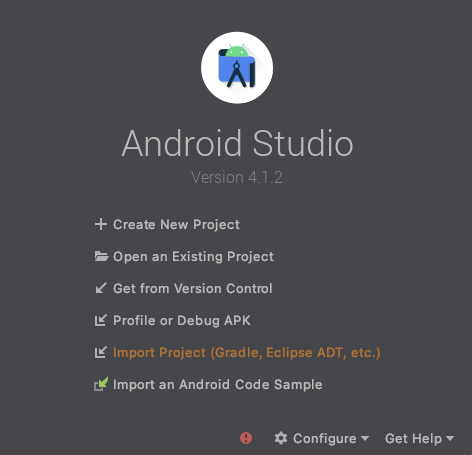
স্টার্টার অ্যাপটি চালান
এখন আপনি অ্যান্ড্রয়েড স্টুডিওতে প্রকল্পটি আমদানি করেছেন, আপনি প্রথমবারের জন্য অ্যাপটি চালানোর জন্য প্রস্তুত৷
ইউএসবি এর মাধ্যমে আপনার অ্যান্ড্রয়েড ডিভাইসটিকে আপনার হোস্টের সাথে সংযুক্ত করুন বা অ্যান্ড্রয়েড স্টুডিও এমুলেটর শুরু করুন এবং রান ক্লিক করুন (  ) অ্যান্ড্রয়েড স্টুডিও টুলবারে।
) অ্যান্ড্রয়েড স্টুডিও টুলবারে।
(যদি এই বোতামটি অক্ষম করা থাকে তবে নিশ্চিত করুন যে আপনি শুধুমাত্র চূড়ান্ত/app/build.gradle আমদানি করেছেন, সম্পূর্ণ সংগ্রহস্থল নয়।)
এখন অ্যাপটি আপনার অ্যান্ড্রয়েড ডিভাইসে চালু হওয়া উচিত। এটি ইতিমধ্যেই কাজ করছে, তবে এটি ডেমো পণ্য অনুসন্ধান ব্যাকএন্ড ব্যবহার করে যা Google আপনার জন্য স্থাপন করেছে।
এর পরে, আপনি এই কোডল্যাবে আগে তৈরি করা ব্যাকএন্ড ব্যবহার করতে অ্যাপটি আপডেট করবেন।
6. API শেষ পয়েন্ট আপডেট করুন
API কনফিগারেশন পরিবর্তন করুন
ProductSearchAPIClient ক্লাসে যান এবং আপনি পণ্য অনুসন্ধান ব্যাকএন্ডের কনফিগারগুলি ইতিমধ্যেই সংজ্ঞায়িত দেখতে পাবেন। ডেমো ব্যাকএন্ডের কনফিগারেশন মন্তব্য করুন:
// Define the product search backend
// Option 1: Use the demo project that we have already deployed for you
// const val VISION_API_URL =
"https://us-central1-odml-codelabs.cloudfunctions.net/productSearch"
// const val VISION_API_KEY = ""
// const val VISION_API_PROJECT_ID = "odml-codelabs"
// const val VISION_API_LOCATION_ID = "us-east1"
// const val VISION_API_PRODUCT_SET_ID = "product_set0"
তারপর আপনার কনফিগারেশন দিয়ে তাদের প্রতিস্থাপন করুন:
// Option 2: Go through the Vision API Product Search quickstart and deploy to your project.
// Fill in the const below with your project info.
const val VISION_API_URL = "https://vision.googleapis.com/v1"
const val VISION_API_KEY = "YOUR_API_KEY"
const val VISION_API_PROJECT_ID = "YOUR_PROJECT_ID"
const val VISION_API_LOCATION_ID = "YOUR_LOCATION_ID"
const val VISION_API_PRODUCT_SET_ID = "YOUR_PRODUCT_SET_ID"
- VISION_API_URL হল ক্লাউড ভিশন API-এর API এন্ডপয়েন্ট।
- VISION_API_KEY হল API কী যা আপনি এই কোডল্যাবে আগে তৈরি করেছেন।
- VISION_API_PROJECT_ID , VISION_API_LOCATION_ID , VISION_API_PRODUCT_SET_ID হল সেই মান যা আপনি এই কোডল্যাবে আগে ভিশন API পণ্য অনুসন্ধান দ্রুত শুরুতে ব্যবহার করেছিলেন৷
চালান
এখন রান ক্লিক করুন (  ) অ্যান্ড্রয়েড স্টুডিও টুলবারে। একবার অ্যাপ লোড হয়ে গেলে, যেকোন প্রিসেট চিত্রে আলতো চাপুন, একটি সনাক্ত করা বস্তু নির্বাচন করুন, অনুসন্ধানের ফলাফল দেখতে অনুসন্ধান বোতামে আলতো চাপুন। অ্যাপটি এখন আপনার তৈরি করা পণ্য অনুসন্ধান ব্যাকএন্ড ব্যবহার করছে!
) অ্যান্ড্রয়েড স্টুডিও টুলবারে। একবার অ্যাপ লোড হয়ে গেলে, যেকোন প্রিসেট চিত্রে আলতো চাপুন, একটি সনাক্ত করা বস্তু নির্বাচন করুন, অনুসন্ধানের ফলাফল দেখতে অনুসন্ধান বোতামে আলতো চাপুন। অ্যাপটি এখন আপনার তৈরি করা পণ্য অনুসন্ধান ব্যাকএন্ড ব্যবহার করছে!
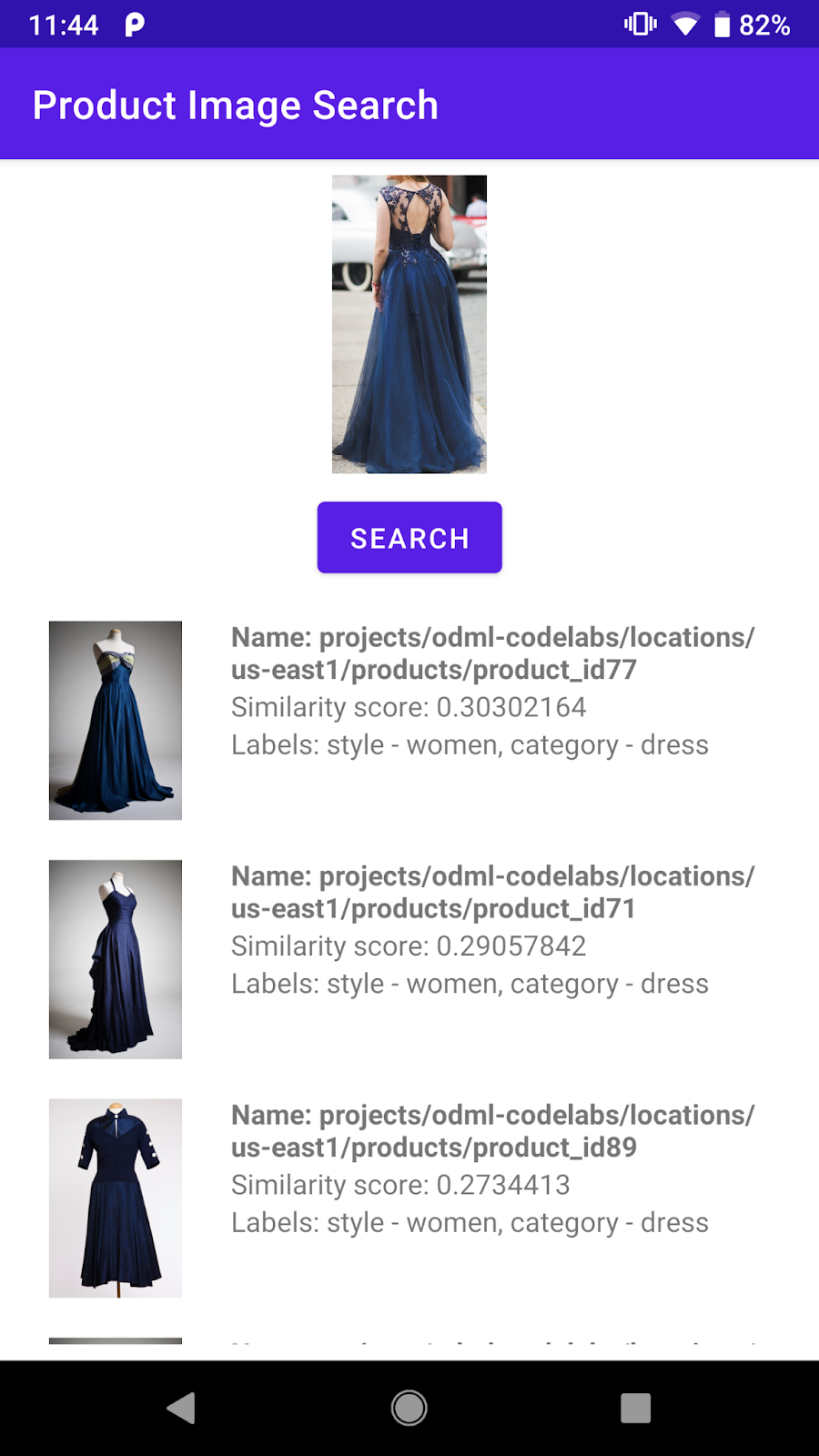
7. অভিনন্দন!
আপনি ভিশন API পণ্য অনুসন্ধান ব্যবহার করে একটি পণ্য অনুসন্ধান ব্যাকএন্ড তৈরি করতে শিখেছেন।
যে আপনি এটি পেতে এবং চলমান প্রয়োজন!
আমরা কভার করেছি কি
- আপনার পণ্যের ক্যাটালগ এবং ভিশন API পণ্য অনুসন্ধান ব্যবহার করে কীভাবে পণ্য অনুসন্ধান ব্যাকএন্ড তৈরি করবেন
- একটি মোবাইল অ্যাপ থেকে পণ্য অনুসন্ধান ব্যাকএন্ড কল করতে API কী কীভাবে সেট আপ করবেন
- কিভাবে একটি মোবাইল অ্যাপ থেকে ব্যাকএন্ড কল করবেন
পরবর্তী পদক্ষেপ
- একটি স্মার্ট পায়খানা তৈরি করতে Vision API পণ্য অনুসন্ধান ব্যবহার সম্পর্কে এই ভিডিওটি দেখুন
- একটি পণ্য অনুসন্ধান তৈরি করার জন্য প্রয়োজনীয় সমস্ত পদক্ষেপগুলি শিখতে ডিভাইসে পণ্য অনুসন্ধান ML শেখার পথটি দেখুন
- আপনি আপনার নিজের অ্যাপে যা শিখেছেন তা প্রয়োগ করুন

